win10系统是很多电脑用户首选的装机系统,然而有不少用户在使用过程中可能会碰到win10系统禁用无线网卡的情况。大部分用户电脑技术都是菜鸟水平,面对win10系统禁用无线网卡的问题,无法自行解决。不少用户都来咨询小编win10系统禁用无线网卡要怎么处理?其实可以根据以下步骤 1、我们点击win10系统任务栏右下角的网络图标,这里我们要打开网络和共享中心; 2、这个界面我们可以看到电脑无线网卡在使用的状态,这里打开网络共享中心;这样的方式进行电脑操作,就可以搞定了。下面就和小编一起看看解决win10系统禁用无线网卡问题详细的操作步骤:
推荐:
1、我们点击win10系统任务栏右下角的网络图标,这里我们要打开网络和共享中心;

2、这个界面我们可以看到电脑无线网卡在使用的状态,这里打开网络共享中心;

3、网络和共享中心左侧点击打开更改适配器设置;
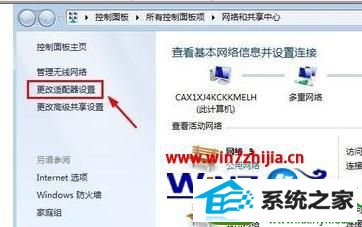
4、网络连接窗口中可以看到电脑上网络设备,我们找到无线网卡设备;
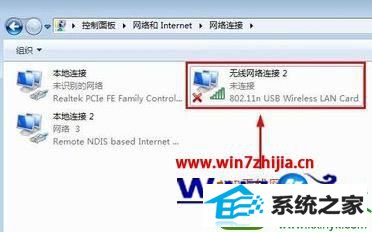
5、在要禁用的无线网卡上面单击鼠标右键,选择禁用。就可以对无线网卡禁用;
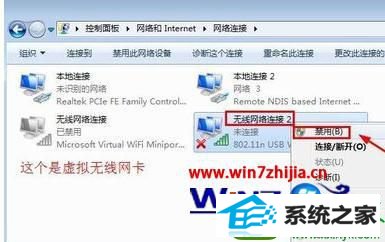
6、大家看到现在已经将电脑无线网卡设备禁用;
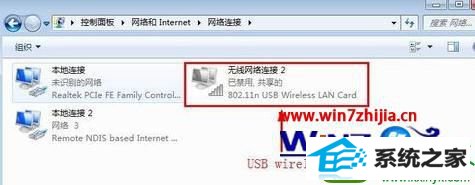
7、大家现在打开网络图标,可以看到这里已经不再显示无线信号;

8、当然大家禁用无线网卡,也可以打开电脑的设备管理器,然后在网络适配器中找到自己的无线网卡,然后单击鼠标右键,选择禁用也是可以的。


关于win10禁用无线网卡的方法就给大家介绍到这边了,感兴趣的用户们可以采取上面的方法步骤来操作,更多精彩内容欢迎继续关注站!








